Win10蓝牙怎么打开
现在的笔记本电脑一般都有蓝牙了,以前版本的Windows的蓝牙大家都用过了。那么,Win10蓝牙怎么打开呢?小编为大家分享了打开Win10蓝牙的方法,下面大家跟着小编一起来了解一下吧。
Win10蓝牙打开方法
如果你想用蓝牙功能前提条件是你的电脑必须具备支持蓝牙,大多数的笔记本都是有着蓝牙功能的。进入win10设备管理器,看看里面有没蓝牙设备,如果有,则说明电脑带有蓝牙功能,反之则不带有蓝牙功能。
1、在Win10任务栏左侧的搜索框中,搜索“蓝牙”,点击顶部的“蓝牙设置”
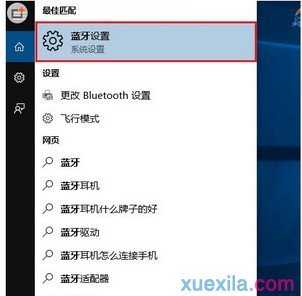
2、之后就可以进入到win10蓝牙设置界面了,在这里就可以去搜索一些附件的蓝牙设备,进行配对或者进行关闭等。
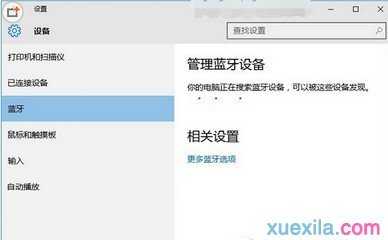
Win10蓝牙连接手机
首先鼠标点击左下角的Win标志,打开“开始菜单”,点击“设置”
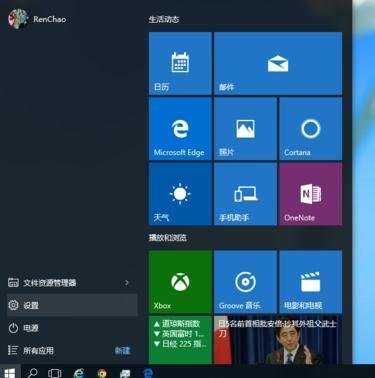
在“设置”中,选择“设备”(蓝牙、打印机、鼠标)的那一项,点击打开
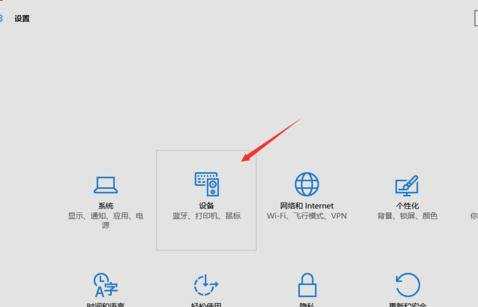
选择“蓝牙”,并且点击Bluetooth的开关,使他的状态为“开”
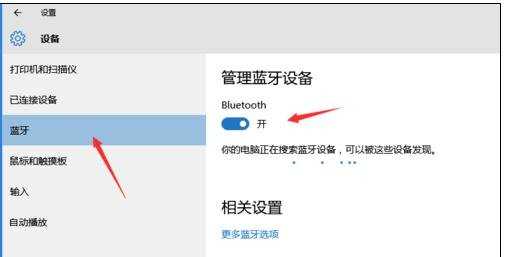
此时,电脑的一方已经就绪。所有,接下来打开手机的蓝牙,并且使手机的蓝牙“开放检测”,让其他设备能够搜索到手机的蓝牙。做好这些之后,电脑就搜索到了手机的蓝牙了,点击配对即可。
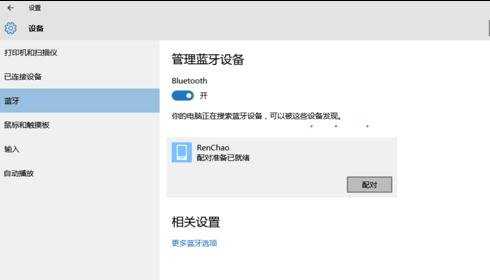
出现此画面之后在电脑上点击“是”,在手机上点击“配对”或者其他同意的按钮,配对成功之后设备后会显示为已配对,点击成功之后再进行下一步
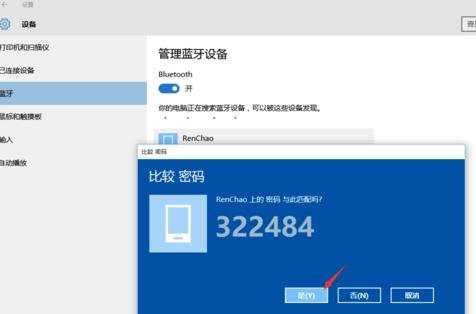
鼠标右键点击左下角的Win标志,选择点击“控制面板”
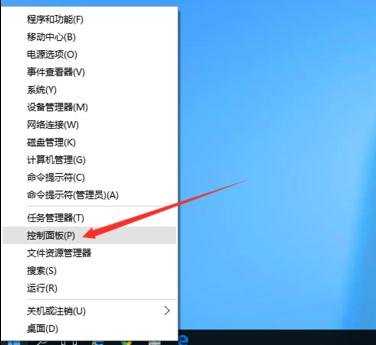
选择点击“硬件和声音”
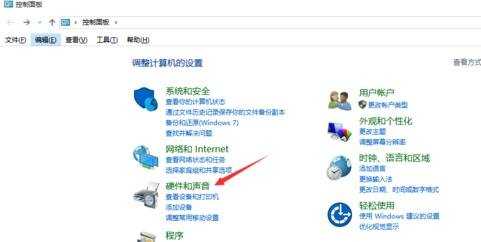
选择点击“设备和打印机”
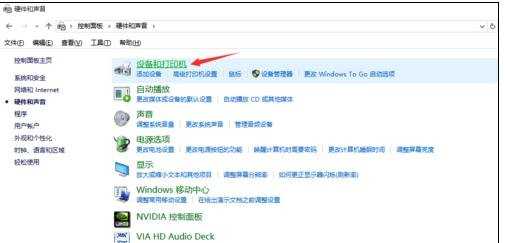
此时,如果你的电脑和手机配对成功了,这里会出现一个手机形状的设备,这就是你的手机了
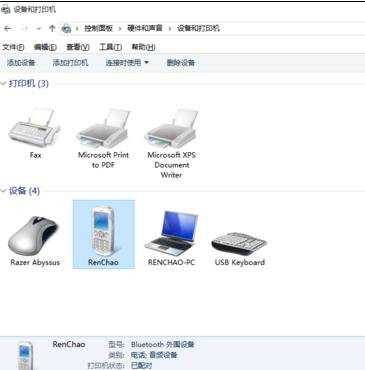
双击这个手机形状的图标,会出现蓝牙连接的手机的设置界面,你可以选择做一些操作。比如:在本地计算机上听远端设备手机上的立体音频,你连接之后在手机上放歌,用电脑上的耳机或者音响都可以听到
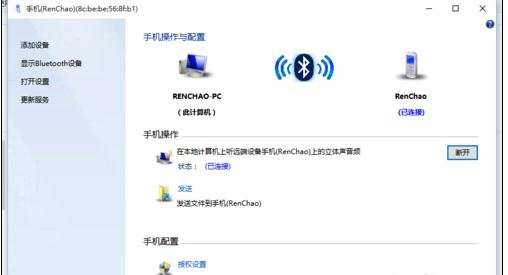
是不是很简单呢,相信大家都知道Win蓝牙在哪了吧,如果你有蓝牙设备就来连接试试看吧。